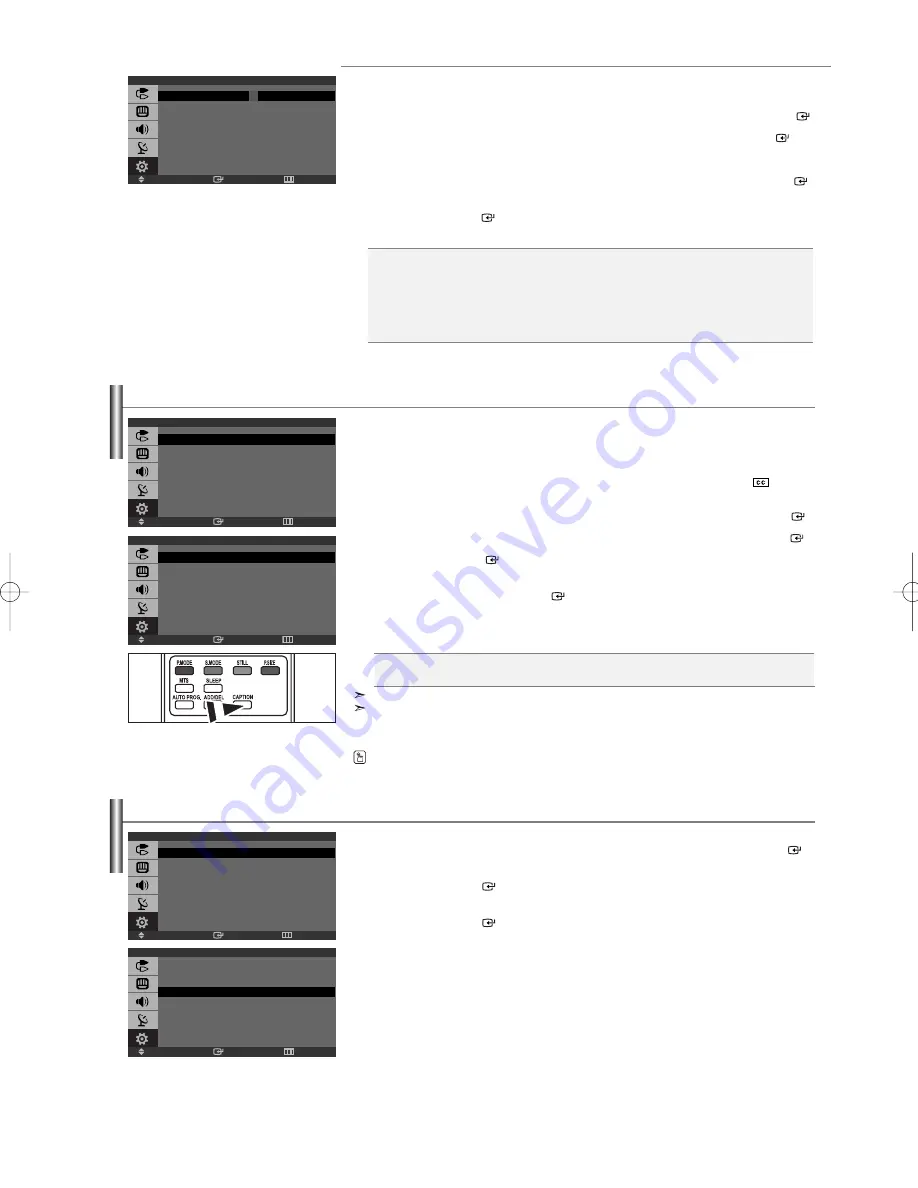
Español-20
Cómo configurar las limitaciones utilizando el sistema francés canadiense
1.
Pulse el botón
MENU
para visualizar el menú.
Pulse el botón
o
para seleccionar “Configuración” y, después, pulse el botón
ENTER
.
2.
Pulse el botón
o
para seleccionar “V-Chip” y, después, pulse el botón
ENTER
.
3.
Aparecerá la pantalla “Ingresar Código”. Escriba un número PIN de cuatro dígitos.
4.
Pulse el botón
o
para seleccionar “Francés Canadiense” y, después, pulse el botón
ENTER
.
5.
Pulse el botón
o
para seleccionar la restricción apropiada:
Pulse el botón
ENTER
para activar la restricción seleccionada. Está resaltada la “B”.
6.
Pulse el botón
EXIT
para salir.
Visualización de los subtítulos
El TV decodifica y muestra los subtítulos emitidos con algunos programas de TV.
Suele tratarse de subtítulos para sordos o de traducciones. Todos los vídeos graban la señal de los subtítulos de
los programas televisivos, por lo que las cintas de vídeo domésticas también ofrecen subtítulos. La mayoría de
DVD y cintas de vídeo comerciales también ofrecen subtítulos.
Compruebe el símbolo de los subtítulos del programa de televisión y en el empaque de la cinta:
.
1.
Pulse el botón
MENU
para visualizar el menú.
Pulse el botón
o
para seleccionar “Configuración” y, después, pulse el botón
ENTER
.
2.
Pulse el botón
o
para seleccionar “Subtítulo” y, después, pulse el botón
ENTER
.
3.
Pulse el botón
ENTER
para seleccionar “Subtítulo”.
4.
Pulse el botón
o
para configurar la función de subtítulos en “Enc.” o “Apag.” y,
a continuación, pulse el botón
ENTER
.
5.
Dependiendo de cada emisión, puede ser necesario modificar la configuración de “Canal” y “Campo”.
6.
Pulse el botón
EXIT
para salir.
Subtítulo:
Enc./Apag.
Modo:
Subtítulo / Texto
Canal:
1 / 2
Campo:
1 / 2
La función Subtitulo no funciona en los modos Componente, PC ni DVI.
Canales y campos distintos muestran información diferente: Campo 2 incorpora información adicional
que complementa la información en Campo 1.
(Por ejemplo, Canal 1 puede ofrecer subtítulos en inglés, mientras que Canal 2, subtítulos en español).
Pulse el botón
CAPTION
en el mando a distancia.
•
E:
La programación de exención incluye...noticias, deportes, documentales y la programación
de otra información, programas de entrevistas y programas de variedades.
•
G:
General.
•
8 ans+:
No recomendada para niños pequeños.
•
13 ans+:
Es posible que la programación no sea adecuada para niños menores de 13 años.
•
16 ans+:
Es posible que la programación no sea adecuada para niños menores de 16 años.
•
18 ans+:
Programación restringida para adultos.
Selección del idioma de menú
1.
Pulse el botón
MENU
para visualizar el menú.
Pulse el botón
o
para seleccionar “Configuración” y, después, pulse el botón
ENTER
.
2.
Pulse el botón
o
para seleccionar “Idioma”.
Pulse el botón
ENTER
.
3.
Pulse el botón
o
para seleccionar el idioma apropiado.
Pulse el botón
ENTER
.
4.
Pulse el botón
EXIT
para salir.
Ingresar
Mover
Regresar
Francés Canadiense
E
D
G
D
8 ans+
D
13 ans+
D
16 ans+
D
18 ans+
D
B : Bloqueado D : Desbloqueado
Ingresar
Mover
Regresar
Subtítulo
Subtítulo
: Enc.
Modo
: Subtítulo
Canal
: 1
Campo
: 1
Ingresar
Mover
Regresar
Idioma
English
Français
Español
Português
Ingresar
Mover
Regresar
Configuración
Plug & Play
Idioma
: Español
Tiempo
V-Chip
Subtítulo
Pantalla Azul
: Apag.
PC
Ingresar
Mover
Regresar
Configuración
Plug & Play
Idioma
: Español
Tiempo
V-Chip
Subtítulo
Pantalla Azul
: Apag.
PC
BN68-00998F-00Spa.qxd 4/21/04 6:54 PM Page 20





















